回收站存储您已删除的文件,以备您想要恢复它们时使用。有时,C:/ 上的回收站会损坏并停止工作 - 并且不清楚您可以采取什么措施来修复它。本指南解释了如何解决该问题。
是什么原因导致“回收站已损坏”错误
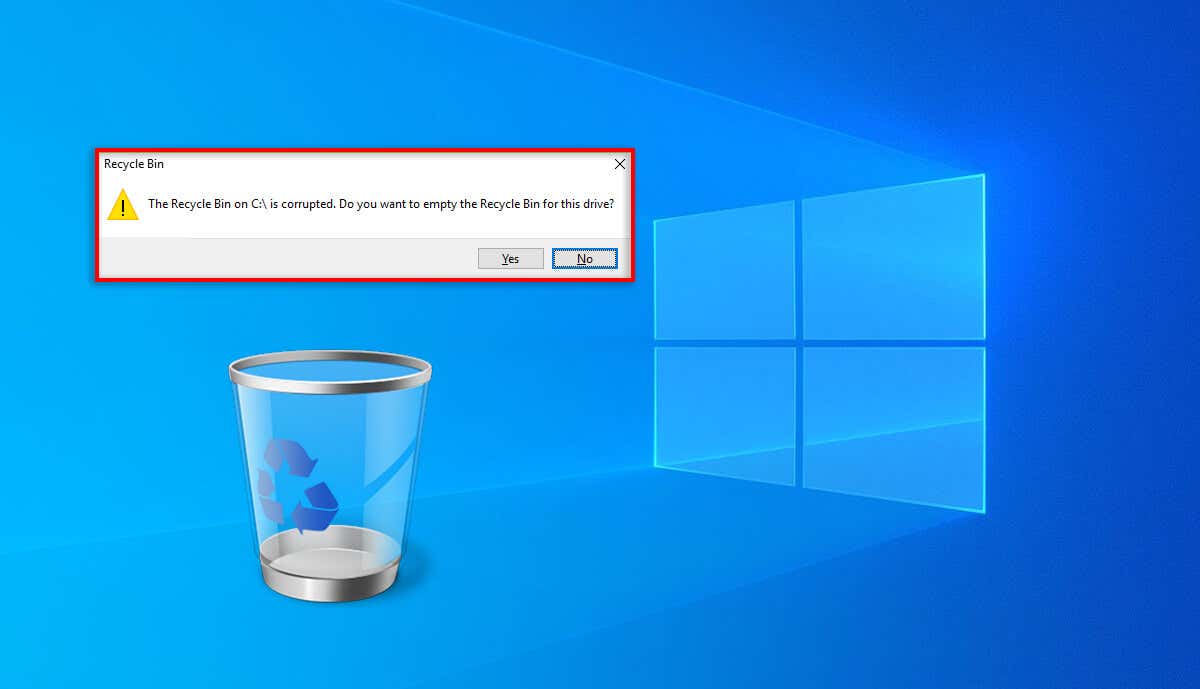
当回收站损坏时,您将无法再清除回收站或恢复之前删除的任何文件。本质上,回收站中的所有文件都会卡在那里,您必须永久删除文件才能摆脱它们。
当回收站损坏时,用户会收到消息“C:\ 上的回收站已损坏。您想清空该驱动器的回收站吗?”如果您按是,文件将被删除,并且空回收站将正常工作,直到您重新启动计算机。
导致此故障的潜在原因有几个,包括:
注意:任何版本的 Windows 操作系统上的回收站都可能损坏,但我们将重点关注 Windows 10 和 Windows 11,因为这是最常用且最有可能损坏的两个版本受到影响。
如何修复损坏的回收站错误
下面,我们将解释如何修复回收站已损坏错误。我们将从最简单的解决方案开始,然后研究更多技术性修复,因此从顶部开始,逐步向下。
1.首先尝试的快速修复
在我们进行具体修复之前,可以尝试以下一些方法来快速解决错误:.
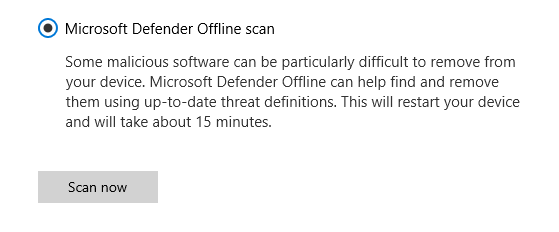
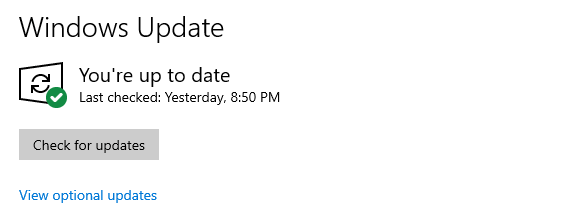
2.通过命令提示符重置回收站
您可以使用命令提示符 (CMD) 重置回收站并解决任何问题。为此:
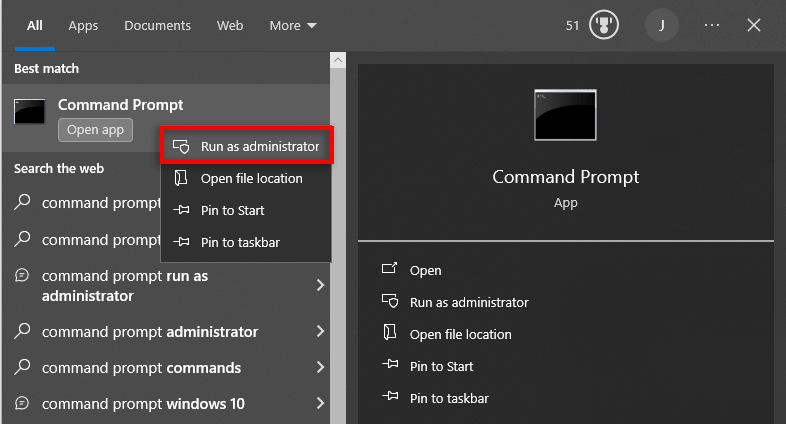
rd /s /q C:\$Recycle.Bin
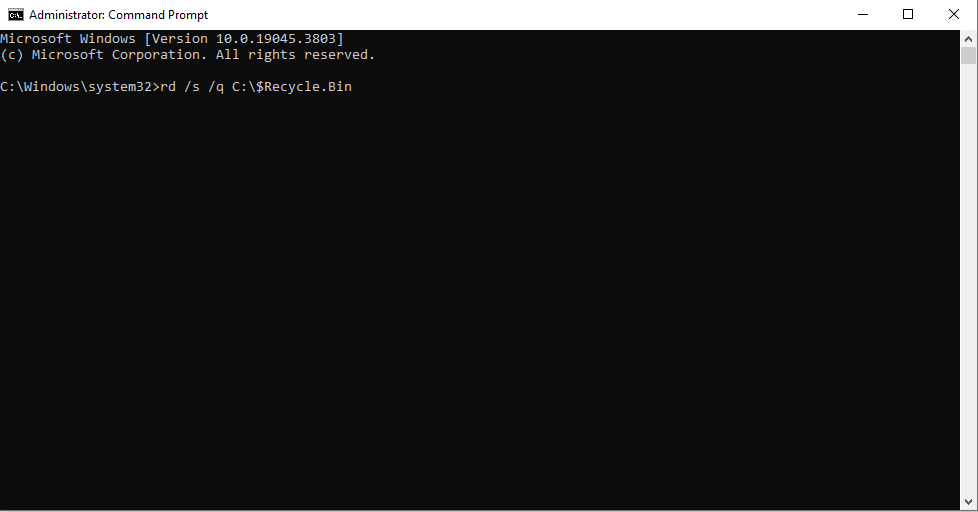
注意:在命令提示符中键入命令时,请确保输入正确的硬盘驱动器。如果多个驱动器损坏,您可能还需要对每个驱动器执行该命令。
3.使用系统文件检查器(SFC)
系统文件检查器是一个 Windows 实用程序,可扫描并修复操作系统中损坏的文件。以下是如何使用它来修复回收站:
SFC /scannow
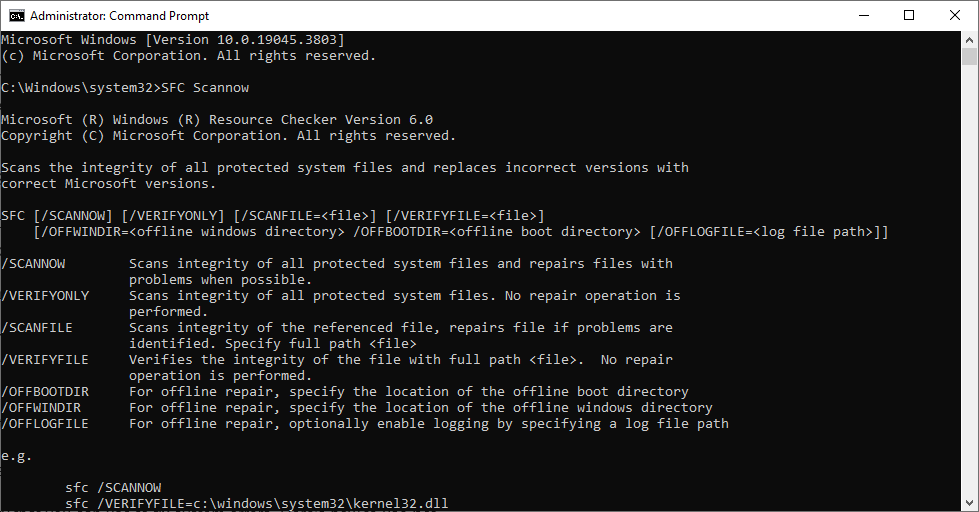
4.使用CHKDSK实用程序修复回收站
CHKDSK 是另一个 Windows 实用程序,可用于修复系统错误和修复损坏的硬盘 。以下是如何使用它来修复回收站错误:.
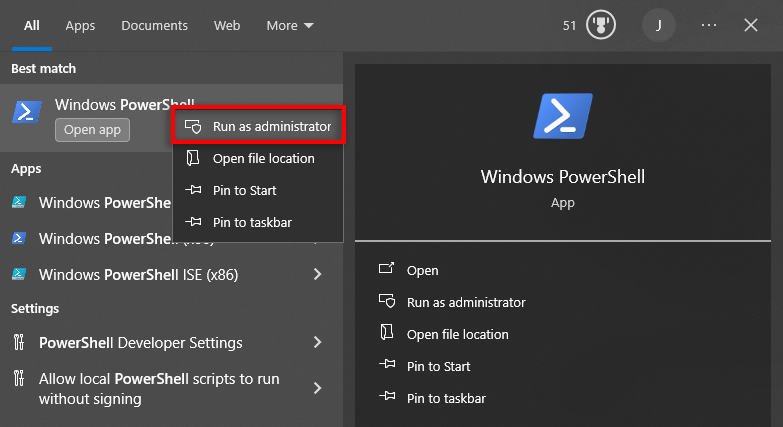
chkdsk C:/R
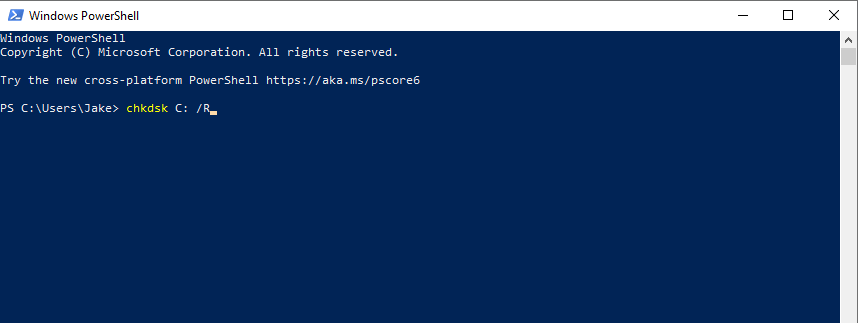
注意:再次确保您输入存储设备的正确驱动器号。
5.删除$Recycle.bin文件夹
根据一些用户的说法,删除 $Recycle.bin 文件夹是解决回收站错误的快速方法。但是,它会永久删除回收站中的所有文件 - 因此,只有当您愿意永远丢失这些文件时才使用此方法。
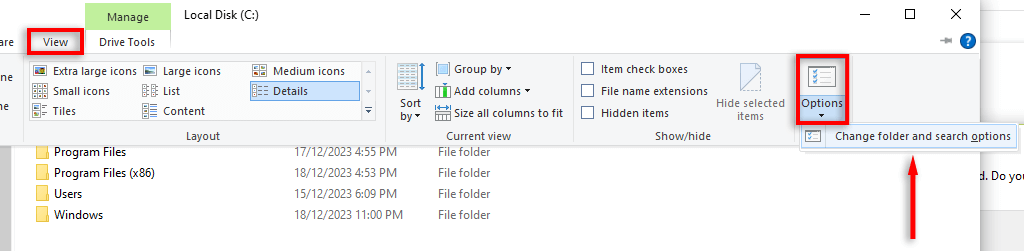
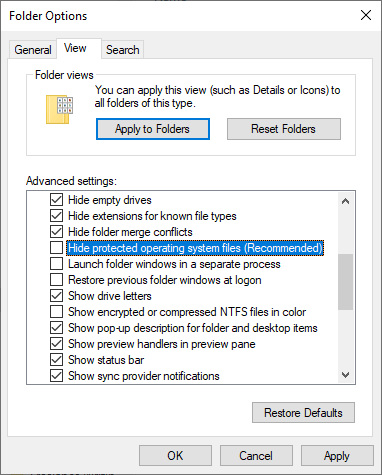
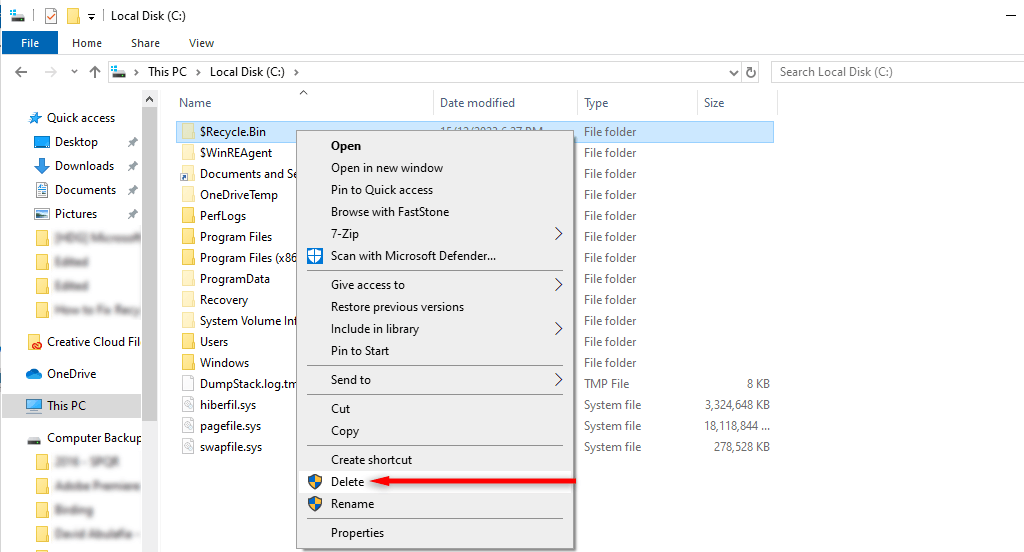
如果回收站图标没有重新出现在您的桌面上,您必须重新安装它。为此:
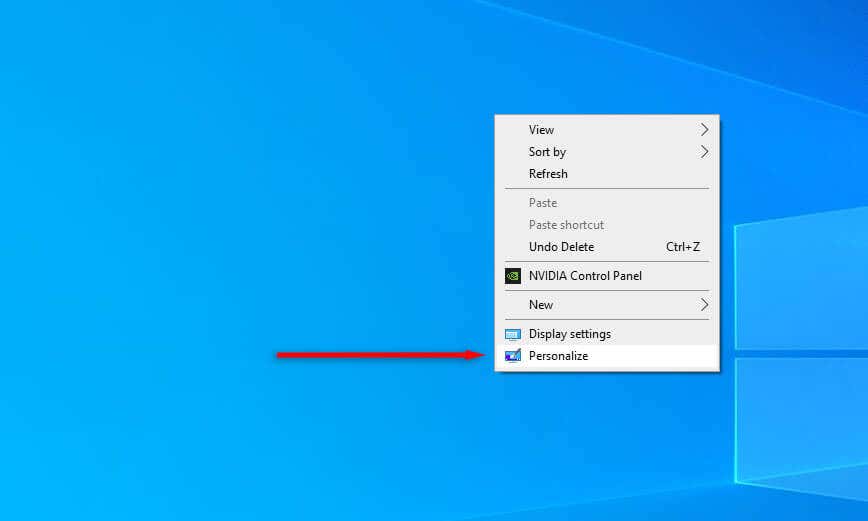
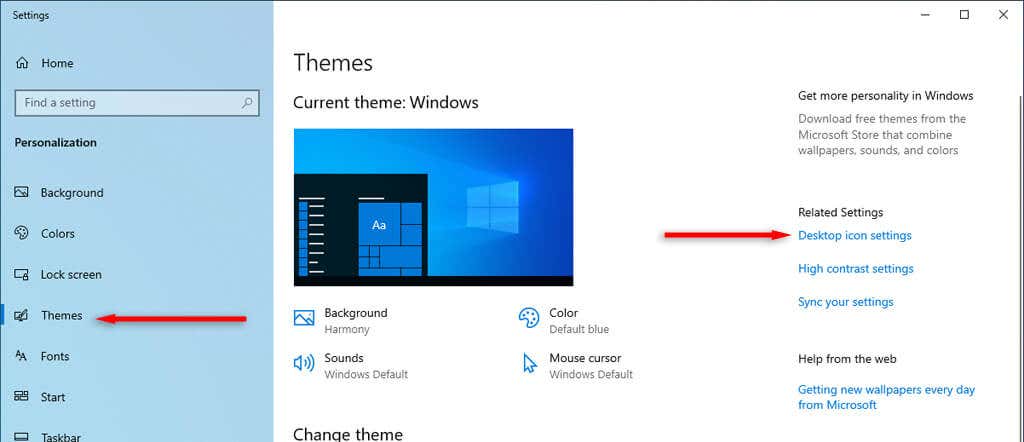
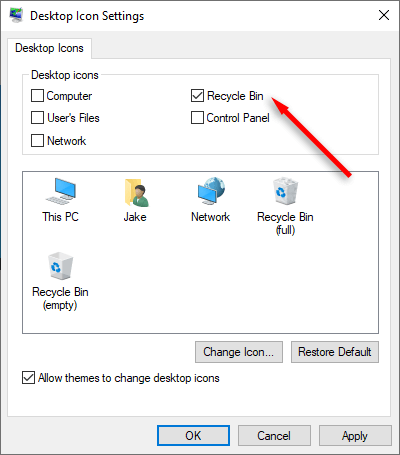
如何恢复已删除的文件
如果您的回收站工作正常,您只需右键单击要恢复的丢失文件,然后选择恢复即可。但是,如果回收站仍然损坏(或者您需要删除其中的文件才能修复它),您可能需要尝试数据恢复软件。
但是,请记住,文件恢复软件通常不可靠,并且不能保证它能够在 HDD 或 SSD 上的回收站数据丢失后恢复文件。.
随时删除您想要的内容
希望本文能够帮助您让回收站正常工作,并且您可以轻松地再次删除文件。不幸的是,如果您仍然遇到损坏的回收站,您最后的选择是使用 系统还原点 或 完全重新安装 Windows 。